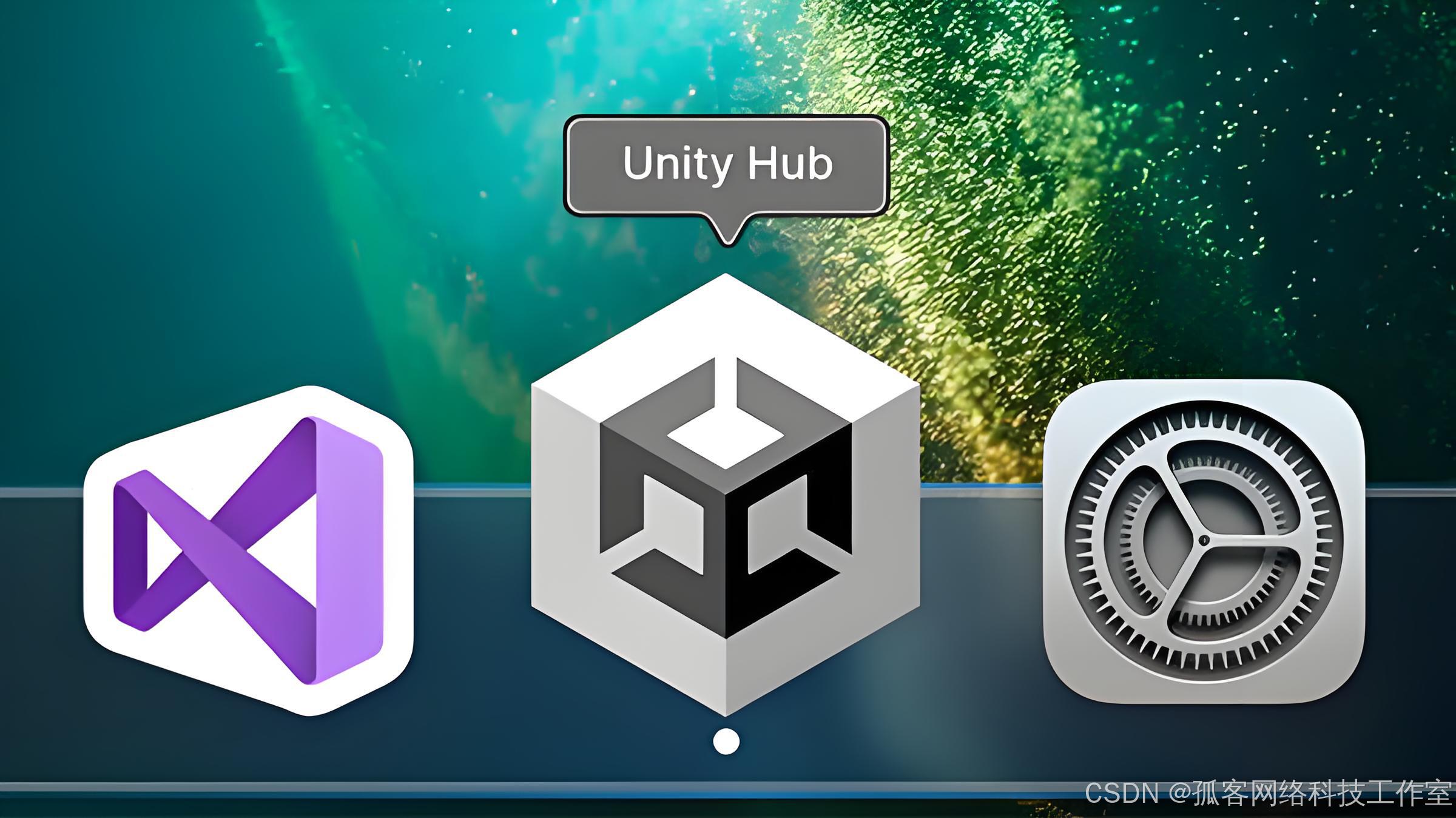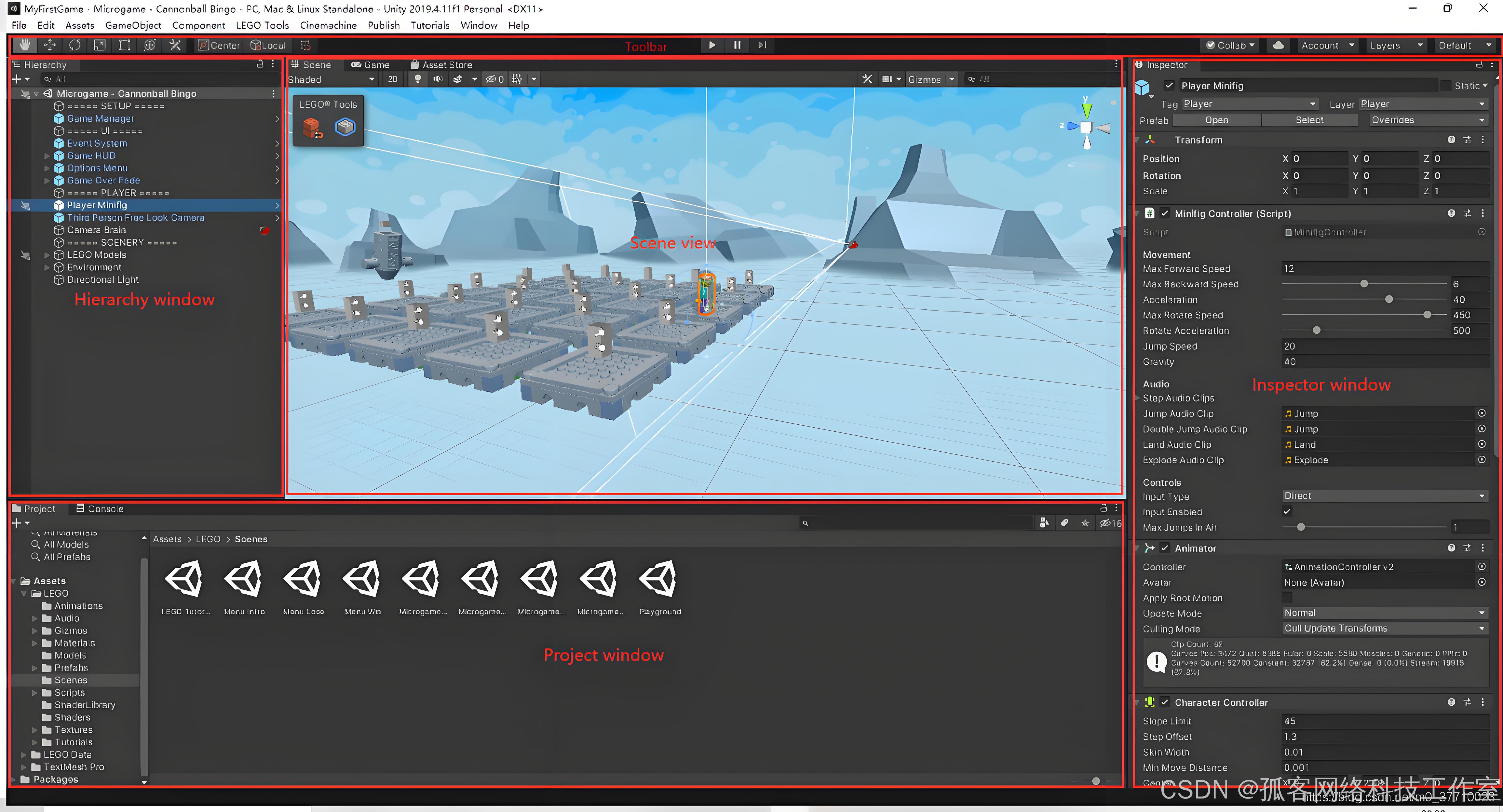Unity3D 开发教程:从入门到精通
Unity3D 是一款强大的跨平台游戏引擎,广泛应用于游戏开发、虚拟现实、增强现实等领域。本文将详细介绍 Unity3D 的基本概念、开发流程以及一些高级技巧,帮助你从零基础到掌握 Unity3D 开发。
目录
- Unity3D 概述
- 1.1 什么是 Unity3D
- 1.2 Unity3D 的特点
- 1.3 Unity3D 的应用领域
- 安装与环境配置
- 2.1 下载与安装
- 2.2 创建第一个项目
- Unity3D 界面介绍
- 3.1 主界面组成
- 3.2 各面板功能
- 基本概念
- 4.1 游戏对象与组件
- 4.2 场景与预制体
- 4.3 脚本编写
- 创建一个简单的游戏
- 5.1 游戏设计
- 5.2 资源导入
- 5.3 场景搭建
- 5.4 脚本编写
- 高级功能
- 6.1 动画系统
- 6.2 碰撞与物理
- 6.3 UI 系统
- 发布与优化
- 7.1 发布流程
- 7.2 性能优化
- 总结与未来展望
1. Unity3D 概述
1.1 什么是 Unity3D
Unity3D 是一款由 Unity Technologies 开发的跨平台游戏引擎,支持 2D 和 3D 游戏开发。它提供了强大的图形渲染、物理模拟、动画系统等功能,使开发者能够快速创建高质量的游戏。
1.2 Unity3D 的特点
- 跨平台支持:一次开发,可发布到多个平台(如 PC、移动设备、主机等)。
- 强大的社区支持:丰富的文档和教程,活跃的开发者社区。
- 易于学习:友好的用户界面和丰富的资源。
1.3 Unity3D 的应用领域
- 游戏开发
- 虚拟现实(VR)与增强现实(AR)
- 教育与培训
- 影视特效
2. 安装与环境配置
2.1 下载与安装
- 访问 Unity 官网。
- 点击“Get Started”并选择适合你的版本(个人版、专业版等)。
- 下载 Unity Hub,并通过它安装 Unity 编辑器。
2.2 创建第一个项目
- 打开 Unity Hub,点击“New Project”。
- 选择模板(2D、3D),命名项目并选择存储路径。
- 点击“Create”创建项目。
3. Unity3D 界面介绍
3.1 主界面组成
Unity 的主界面由多个面板组成,主要包括:
- 场景视图:用于编辑场景中的对象。
- 游戏视图:用于预览游戏运行时的效果。
- 层级面板:显示当前场景中的所有游戏对象。
- 检查器面板:用于查看和编辑选中对象的属性。
3.2 各面板功能
- 场景视图:可以在此添加、移动和旋转对象。
- 游戏视图:可以实时查看游戏效果,调试游戏逻辑。
- 层级面板:可以快速选择和管理场景中的对象。
- 检查器面板:可以修改对象的组件属性,如位置、旋转、缩放等。
4. 基本概念
4.1 游戏对象与组件
在 Unity 中,所有的元素都是“游戏对象”,而“组件”则是附加在游戏对象上的功能模块。
示例:
创建一个立方体:
- 在层级面板右键点击,选择 3D Object -> Cube。
- 在检查器面板中,可以看到立方体的 Transform 组件。
4.2 场景与预制体
- 场景:游戏的一个关卡或环境,包含多个游戏对象。
- 预制体:可以重复使用的游戏对象模板,方便管理和实例化。
示例:
创建一个预制体:
- 创建一个立方体,调整其属性。
- 将立方体拖到项目面板,生成预制体。
4.3 脚本编写
Unity 使用 C# 作为主要编程语言。可以通过右键点击项目面板,选择 Create -> C# Script 创建脚本。
示例:
创建一个简单的移动脚本:
using UnityEngine;
public class MoveObject : MonoBehaviour
{
public float speed = 5.0f;
void Update()
{
float move = speed * Time.deltaTime;
transform.Translate(move, 0, 0);
}
}
将脚本附加到立方体上,运行游戏后立方体将向右移动。
5. 创建一个简单的游戏
5.1 游戏设计
设计一个简单的“收集金币”游戏,玩家控制一个角色收集场景中的金币。
5.2 资源导入
- 下载或创建角色和金币的模型。
- 将模型拖入 Unity 项目面板中。
5.3 场景搭建
- 创建一个平面作为地面。
- 将角色和金币放置在场景中。
5.4 脚本编写
角色移动脚本:
using UnityEngine;
public class PlayerController : MonoBehaviour
{
public float moveSpeed = 5.0f;
void Update()
{
float moveHorizontal = Input.GetAxis("Horizontal");
float moveVertical = Input.GetAxis("Vertical");
Vector3 movement = new Vector3(moveHorizontal, 0.0f, moveVertical);
transform.Translate(movement * moveSpeed * Time.deltaTime);
}
}
收集金币脚本:
using UnityEngine;
public class Coin : MonoBehaviour
{
void OnTriggerEnter(Collider other)
{
if (other.CompareTag("Player"))
{
Destroy(gameObject);
}
}
}
将角色和金币分别附加上对应的脚本,运行游戏,玩家可以控制角色移动并收集金币。
6. 高级功能
6.1 动画系统
Unity 提供了强大的动画系统,可以使用 Animator 和 Animation Clip 创建角色动画。
示例:
- 创建一个 Animator Controller。
- 将角色的动画片段添加到 Animator 中。
- 在脚本中控制动画状态。
6.2 碰撞与物理
Unity 的物理引擎支持碰撞检测和物理模拟。
示例:
为角色和金币添加 Rigidbody 组件,实现物理效果。
6.3 UI 系统
Unity 的 UI 系统允许你创建交互式界面。
示例:
- 创建 UI -> Text 显示分数。
- 使用脚本更新分数。
using UnityEngine;
using UnityEngine.UI;
public class ScoreManager : MonoBehaviour
{
public Text scoreText;
private int score;
void Start()
{
score = 0;
UpdateScore();
}
public void AddScore(int value)
{
score += value;
UpdateScore();
}
void UpdateScore()
{
scoreText.text = "Score: " + score;
}
}
7. 发布与优化
7.1 发布流程
- 在菜单栏选择 File -> Build Settings。
- 选择目标平台,点击 Build 按钮。
- 按照提示完成发布。
7.2 性能优化
- 使用合适的模型和纹理,减少多边形数量。
- 合理使用光照和阴影,避免过度计算。
- 使用对象池技术管理游戏对象。
8. 总结与未来展望
通过本教程,你已经掌握了 Unity3D 的基本使用和开发流程。未来可以深入学习 Unity 的高级功能,如网络编程、虚拟现实开发等。
学习建议
- 参与 Unity 社区,获取最新的资源和教程。
- 尝试开发小项目,积累实践经验。
- 学习 C# 编程,提高代码能力。
希望这份教程对你有所帮助,祝你在 Unity3D 的开发之路上越走越远!如有疑问,欢迎在评论区留言。